驱动管理 显卡配置 ubuntu显卡驱动安装-ubuntu显卡驱动安装位置详解
- 问答
- 2025-07-31 20:18:11
- 8
Ubuntu系统显卡配置全解析
场景引入:
刚装好Ubuntu系统,满心欢喜想跑个深度学习模型或者玩个游戏,结果屏幕分辨率低得像回到了2005年,或者终端里跳出一行"No CUDA-capable device detected"——得,显卡驱动没装对,别急着砸键盘,今天咱们就手把手捋清楚Ubuntu下的显卡驱动安装那些事儿,从驱动管理工具到文件安装位置,保你告别"黑屏恐惧症"。
显卡驱动管理三板斧
自动安装:Ubuntu官方推荐方案
打开终端(Ctrl+Alt+T),先让系统自己找合适的驱动:
sudo ubuntu-drivers autoinstall
这个命令会自动检测你的显卡型号(NVIDIA/AMD/Intel),并安装经过Ubuntu认证的稳定版驱动,适合不想折腾的小白。
注意:如果提示
ubuntu-drivers: command not found,先装工具包:sudo apt install ubuntu-drivers-common
手动选择:精准控制驱动版本
想用最新版驱动?或者需要特定版本兼容CUDA?试试:
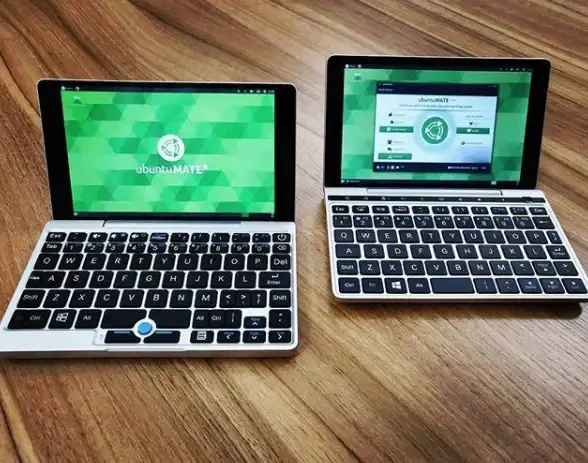
sudo apt install nvidia-driver-550 # 以NVIDIA 550版本为例
查看所有可用驱动版本:
ubuntu-drivers devices
输出示例:
vendor : NVIDIA Corporation
model : RTX 3090
driver : nvidia-driver-550 - third-party non-free recommended
driver : nvidia-driver-535 - third-party non-free 带recommended的就是系统推荐版本。
核显/独显切换:双显卡用户的救星
笔记本用户常遇到的坑——明明装了NVIDIA驱动,系统却死活用核显跑图形,用这个命令切换:

sudo prime-select nvidia # 切换至NVIDIA独显 sudo prime-select intel # 切换回Intel核显(省电)
切换后必须重启生效,检查当前使用的显卡:
glxinfo | grep "OpenGL renderer"
驱动安装位置解剖
驱动核心文件在哪?
所有显卡驱动的核心文件都藏在以下路径:
- 内核模块:
/lib/modules/$(uname -r)/kernel/drivers/- NVIDIA驱动模块通常位于
/lib/modules/$(uname -r)/kernel/drivers/video/nvidia/
- NVIDIA驱动模块通常位于
- 用户态库文件:
/usr/lib/x86_64-linux-gnu/- OpenGL/Vulkan库:
/usr/lib/x86_64-linux-gnu/libGL.so* - CUDA相关库:
/usr/local/cuda/lib64/(如果你装了CUDA)
- OpenGL/Vulkan库:
配置文件藏身处
- NVIDIA专属配置:
/etc/X11/xorg.conf
这个文件可能不存在,但当你用nvidia-xconfig命令生成后,它会控制Xorg服务器的显卡行为。 - 黑名单配置(防冲突):
/etc/modprobe.d/blacklist.conf
如果之前装过开源驱动nouveau,需要在这里加一行:blacklist nouveau options nouveau modeset=0
日志文件:排错必备
- NVIDIA安装日志:
/var/log/nvidia-installer.log - Xorg启动日志:
/var/log/Xorg.0.log
遇到图形界面崩溃时,用grep EE /var/log/Xorg.0.log快速定位错误。
避坑指南(2025年实测有效)
-
Secure Boot导致驱动加载失败
安装驱动时如果看到"Secure Boot enabled"错误,进BIOS关闭Secure Boot,或者手动签名驱动模块。 -
多版本CUDA共存
如果你需要同时支持PyTorch和TensorFlow: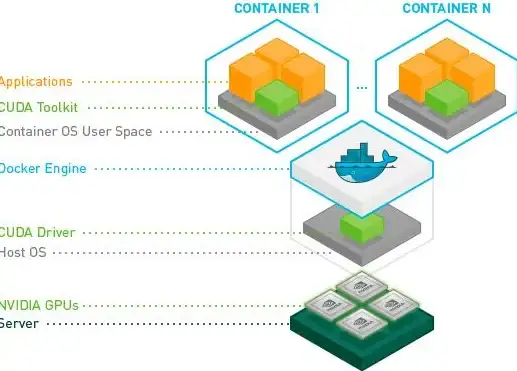
sudo update-alternatives --config cuda # 切换默认CUDA版本
-
Wayland兼容性问题
新版Ubuntu默认使用Wayland显示协议,但NVIDIA驱动对Wayland支持可能抽风,遇到卡顿可以退回Xorg:sudo nano /etc/gdm3/custom.conf # 取消WaylandEnable=false的注释
终极检验:
装完驱动后,运行这两个命令验证:
nvidia-smi # 查看GPU状态(NVIDIA专属) glxgears # 测试OpenGL性能(应该看到旋转的齿轮)
如果一切正常,恭喜你!现在可以愉快地训练模型、剪辑4K视频或者开最高特效玩《星际争霸2》了,Linux下显卡驱动的尽头不是技术,是耐心——和一份靠谱的指南。
本文由 五访冬 于2025-07-31发表在【云服务器提供商】,文中图片由(五访冬)上传,本平台仅提供信息存储服务;作者观点、意见不代表本站立场,如有侵权,请联系我们删除;若有图片侵权,请您准备原始证明材料和公证书后联系我方删除!
本文链接:https://up.7tqx.com/wenda/497846.html
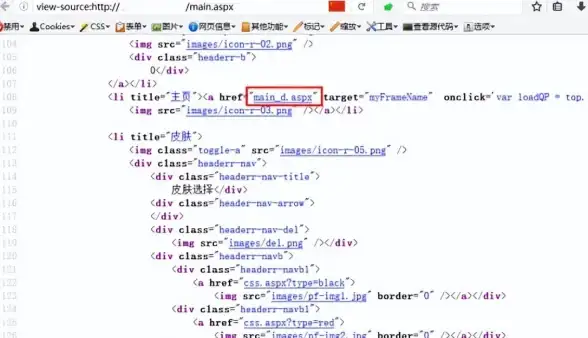








发表评论